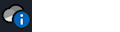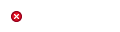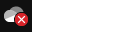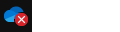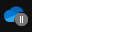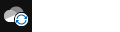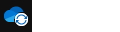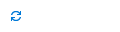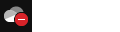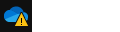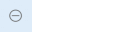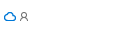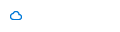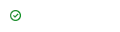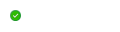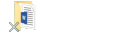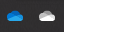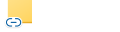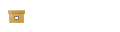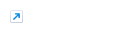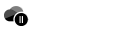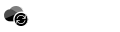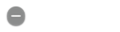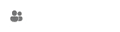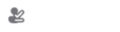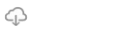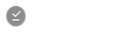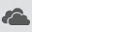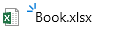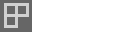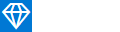바탕 화면 알림 영역, 메뉴 모음, Windows 파일 탐색기 및 macOS Finder의 Microsoft OneDrive 아이콘은 파일 또는 폴더의 동기화 상태를 알려줍니다.
바탕 화면 알림 또는 메뉴 모음 아이콘이 표시되지 않으면 OneDrive 숨겨지거나 설치되지 않았거나 실행되지 않을 수 있습니다. 자세히 알아보세요.
"i"가 있는 파란색 원
|
|
알림 영역의 OneDrive 클라우드 아이콘 위에 "i"라는 정보 문자가 있는 파란색 원이 표시되면 OneDrive를 가장 잘 사용하거나 새 기능이나 사용되지 않는 기능에 대해 알리는 새로운 메시지가 있음을 의미합니다. OneDrive 클라우드 아이콘을 선택하여 수행할 메시지와 작업을 확인합니다. |
흰색 십자가가 있는 빨간색 원
|
|
빨간색 원 안의 흰색 십자 모양은 파일이나 폴더를 동기화할 수 없음을 의미합니다. 파일 탐색기 또는 OneDrive 알림 영역 아이콘에 표시됩니다. 알림 영역에서 파란색 또는 흰색 OneDrive 아이콘을 클릭하여 문제에 대해 자세히 알아봅니다. 자세한 도움말은 OneDrive 동기화 문제 해결 방법을 참조하세요. |
회색 OneDrive 구름 아이콘에 선이 있습니다.
|
|
회색으로 표시된 OneDrive 아이콘은 로그인하지 않았거나 OneDrive 설정이 완료되지 않았음을 의미합니다.
참고: "이 컴퓨터에서 개인 OneDrive 이미 동기화 중"이라는 오류 메시지가 표시되면 단계에 따라 계정 연결을 해제하고 다시 연결합니다. |
일시 중지된OneDrive 아이콘
|
|
OneDrive 또는 회사 또는 학교용 OneDrive 아이콘 위에 일시 중지된 기호는 파일이 현재 동기화되지 않음을 의미합니다. 동기화를 다시 시작하려면 알림 또는 메뉴 모음 영역에서 관련OneDrive 아이콘을 선택하고 자세히 를 선택한 다음 동기화 다시 시작을 선택합니다. |
동기화 보류 중인 화살표가 있는OneDrive 아이콘
|
|
OneDrive 또는 회사 또는 학교용 OneDrive 알림 아이콘 위의 원형 화살표는 동기화가 진행 중임을 나타냅니다. 여기에는 파일을 업로드하거나 클라우드에서 PC로 새 파일을 동기화하는 OneDrive 등이 포함됩니다. 동기화 아이콘은 OneDrive.com 온라인에서도 볼 수 있습니다. OneDrive 다른 파일 또는 폴더 변경 내용에 대해서도 검사 "변경 내용 처리"가 표시될 수 있습니다. OneDrive 오랫동안 "변경 내용 처리"를 표시하는 경우 온라인 파일이 열려 있고, 매우 큰 파일 동기화가 있고, 많은 파일이 큐에 갇혀 있기 때문일 수 있습니다. 이러한 문제를 해결하려면 OneDrive “변경 내용 처리 중”에서 멈춤을 참조하세요. 파일 탐색기 동기화 보류 중 아이콘이 표시되는 경우 OneDrive가 "동기화 보류 중"에서 멈춤을 읽습니다. |
흰색 막대OneDrive 아이콘이 있는 빨간색
|
|
OneDrive 아이콘 위에 빨간색 "항목 없음" 스타일 아이콘이 표시되면 계정이 차단됨을 의미합니다. OneDrive 계정이 고정된 경우 수행할 작업을 자세히 알아봅니다. |
노란색 느낌표OneDrive 아이콘
|
|
OneDrive 또는회사 또는 학교용 OneDrive 아이콘 위에 노란색 경고 삼각형이 표시되면 계정에 주의가 필요하다는 의미입니다. 아이콘을 선택하여 활동 센터에 표시되는 경고 메시지를 확인합니다. |
이 아이콘이 있는 파일은 동기화되지 않습니다.
|
|
회사 또는 학교 계정으로OneDrive 로그인하면 이 아이콘이 표시 될 수 있습니다. 이는 관리자가 특정 파일 형식의 동기화를 차단했음을 의미합니다. Outlook 데이터 파일을 차단하는 것이 가장 일반적입니다. 개인 계정 OneDrive에 로그인하는 경우에도 동일한 제한이 적용됩니다. OneDrive에서 Outlook .pst 데이터 파일을 제거하는 방법을 알아봅니다. |
파일 또는 폴더 옆의 사람 아이콘
|
|
OneDrive 파일 또는 폴더 옆에 "people" 아이콘이 표시되면 파일 또는 폴더가 다른 사용자와 공유되었음을 나타냅니다. 공유 OneDrive 파일 및 폴더에서 공유를 변경하는 방법에 대해 자세히 알아봅니다. |
파란색 클라우드 아이콘
|
|
OneDrive 파일 또는 폴더 옆에 있는 파란색 클라우드 아이콘은 파일이 온라인에서만 사용할 수 있음을 나타냅니다. 온라인 전용 파일은 컴퓨터의 공간을 차지하지 않습니다. 장치가 인터넷에 연결되어 있지 않으면 온라인 전용 파일을 열 수 없습니다. OneDrive 주문형 파일에 대해 자세히 알아보기 |
녹색 눈금 아이콘
|
|
온라인 전용 파일을 열면 디바이스에 다운로드되고 로컬로 사용 가능한 파일이 됩니다. 로컬에서 사용 가능한 파일은 인터넷 연결이 없어도 언제든지 열 수 있습니다. 공간이 더 필요한 경우 파일을 다시 온라인으로만 변경할 수 있습니다. 파일을 마우스 오른쪽 단추로 클릭하고 "공간 확보"를 선택합니다. |
흰색 검사 표시가 있는 단색 녹색 원
|
|
"항상 이 장치에 유지"로 표시된 파일에는 흰색 검사 표시가 있는 녹색 원이 있습니다. 항상 사용 가능한 파일은 장치에 다운로드되어 공간을 차지하며, 인터넷에 연결되어 있지 않아도 언제든지 사용할 수 있습니다. |
바탕 화면 아이콘의 회색 X
|
|
OneDrive 아이콘이 아니라 손상된 Windows 바로 가기 아이콘입니다. Windows 데스크톱 바로 가기에 회색 X가 표시되는 경우 다음 팁을 시도해 보세요.
|
자물쇠 아이콘
|
|
파일 또는 폴더에 동기화되지 않는 설정이 있는 경우 OneDrive에는 동기화 상태 옆에 자물쇠 아이콘이 표시됩니다. t 파일과 폴더를 동기화할 때의 제한 사항에 대해 자세히 알아보세요. |
OneDrive 아이콘이 두 개 있는 이유는 무엇인가요?
|
|
회사 또는 학교 및 개인 계정 OneDrive 동기화 앱에 로그인한 경우 두 개의 OneDrive 동기화 아이콘이 표시됩니다. 파란색은 회사 또는 학교 계정에 대한 것이며, 흰색은 개인 계정 위한 것입니다. OneDrive에서 계정을 추가하는 방법을 알아봅니다. |
폴더의 체인 아이콘
|
|
폴더의 체인 또는 링크 아이콘은 공유된 다른 폴더에 대한 바로 가기임을 의미합니다. |
바탕 화면 아이콘의 갈색 상자
|
|
Windows 데스크톱 아이콘 위에 있는 갈색 상자는 Windows Explorer 문제로 인해 발생할 수 있습니다.
|
바로 가기 화살표
|
|
바로 가기가 아닌 파일 위에 바로 가기 화살표가 표시되는 경우 해결 방법은 Windows 파일 탐색기 다시 시작하는 것입니다.
|
"i"가 있는 파란색 원
|
|
알림 영역의 OneDrive 클라우드 아이콘 위에 "i"라는 정보 문자가 있는 파란색 원이 표시되면 OneDrive를 가장 잘 사용하거나 새 기능이나 사용되지 않는 기능에 대해 알리는 새로운 메시지가 있음을 의미합니다. OneDrive 클라우드 아이콘을 선택하여 수행할 메시지와 작업을 확인합니다. |
흰색 십자가가 있는 검은색 원
|
|
흰색 십자가가 있는 검은색 원은 파일 또는 폴더를 동기화할 수 없음을 의미합니다. Mac 사용자는 Finder 또는 OneDrive 메뉴 모음 아이콘에서 이를 볼 수 있습니다. 메뉴 모음 영역에서OneDrive 아이콘을 클릭하여 문제에 대해 자세히 알아봅니다. 자세한 내용은 Mac에서 OneDrive 동기화 문제를 해결하는 방법을 참조하세요. |
회색 OneDrive 구름 아이콘에 선이 있습니다.
|
|
회색으로 표시된 OneDrive 아이콘은 로그인하지 않았거나 OneDrive 설정이 완료되지 않았음을 의미합니다. Finder 또는 Spotlight를 사용하여 OneDrive 시작합니다. 참고: "이 컴퓨터에서 개인 OneDrive 이미 동기화 중"이라는 오류 메시지가 표시되면 단계에 따라 계정 연결을 해제하고 다시 연결합니다. |
일시 중지된OneDrive 아이콘
|
|
OneDrive 또는 회사 또는 학교용 OneDrive 아이콘 위에 일시 중지된 기호는 파일이 현재 동기화되지 않음을 의미합니다. 동기화를 다시 시작하려면 알림 또는 메뉴 모음 영역에서 관련OneDrive 아이콘을 선택하고 자세히 를 선택한 다음 동기화 다시 시작을 선택합니다. |
동기화 보류 중인 화살표가 있는OneDrive 아이콘
|
|
OneDrive 또는 회사 또는 학교용 OneDrive 알림 아이콘 위의 원형 화살표는 동기화가 진행 중임을 나타냅니다. 여기에는 파일을 업로드하거나 클라우드에서 PC로 새 파일을 동기화하는 OneDrive 등이 포함됩니다. OneDrive.com에서는 동기화 아이콘이 온라인으로 표시될 수도 있습니다. OneDrive 다른 파일 또는 폴더 변경 내용에 대해서도 검사 "변경 내용 처리"가 표시될 수 있습니다. OneDrive 오랫동안 "변경 내용 처리"를 표시하는 경우 온라인 파일이 열려 있고, 매우 큰 파일 동기화가 있고, 많은 파일이 큐에 갇혀 있기 때문일 수 있습니다. 이러한 문제를 해결하려면 OneDrive “변경 내용 처리 중”에서 멈춤을 참조하세요. 파일 탐색기 동기화 보류 중 아이콘이 표시되는 경우 OneDrive가 "동기화 보류 중"에서 멈춤을 읽습니다. |
흰색 막대OneDrive 아이콘이 있는 빨간색
|
|
OneDrive 아이콘 위에 빨간색 "항목 없음" 스타일 아이콘이 표시되면 계정이 차단됨을 의미합니다. OneDrive 계정이 고정된 경우 수행할 작업을 자세히 알아봅니다. |
이 아이콘이 있는 파일은 동기화되지 않습니다.
|
|
회사 또는 학교 계정으로OneDrive 로그인하면 이 아이콘이 표시 될 수 있습니다. 이는 관리자가 특정 파일 형식의 동기화를 차단했음을 의미합니다. Outlook 데이터 파일을 차단하는 것이 가장 일반적입니다. 개인 계정 OneDrive에 로그인하는 경우에도 동일한 제한이 적용됩니다. |
파일 또는 폴더 옆의 사람 아이콘
|
|
OneDrive 파일 또는 폴더 옆에 "people" 아이콘이 표시되면 파일 또는 폴더가 다른 사용자와 공유되었음을 나타냅니다. 공유 아이콘 아래에 줄이 있는 경우 파일이 디바이스에 있음을 의미합니다. 공유 OneDrive 파일 및 폴더에서 공유를 변경하는 방법에 대해 자세히 알아봅니다. |
화살표 아이콘이 있는 파란색 클라우드 또는 클라우드
|
|
파란색 클라우드 또는 OneDrive 파일 또는 폴더 옆에 화살표 아이콘이 있는 클라우드는 파일이 온라인에서만 사용할 수 있음을 나타냅니다. 온라인 전용 파일은 컴퓨터의 공간을 차지하지 않습니다. 장치가 인터넷에 연결되어 있지 않으면 온라인 전용 파일을 열 수 없습니다. OneDrive 요청 기반 파일 관리에 대한 자세한 정보를 참조하세요. |
녹색 눈금 아이콘
|
|
온라인 전용 파일을 열면 디바이스에 다운로드되고 로컬로 사용 가능한 파일이 됩니다. 로컬에서 사용 가능한 파일은 인터넷 연결이 없어도 언제든지 열 수 있습니다. 공간이 더 필요한 경우 파일을 다시 온라인으로만 변경할 수 있습니다. 파일을 마우스 오른쪽 단추로 클릭하고 "공간 확보"를 선택합니다. OneDrive 요청 기반 파일 관리에 대한 자세한 정보를 참조하세요. |
단색 녹색 원 또는 밑줄이 그은 회색 틱
|
|
"항상 이 장치에 유지"로 표시된 파일에는 단색 녹색 원 또는 밑줄이 그은 회색 틱이 있습니다. 항상 사용 가능한 파일은 장치에 다운로드되어 공간을 차지하며, 인터넷에 연결되어 있지 않아도 언제든지 사용할 수 있습니다. OneDrive 요청 기반 파일 관리에 대한 자세한 정보를 참조하세요. |
자물쇠 아이콘
|
|
파일 또는 폴더에 동기화되지 않는 설정이 있는 경우 OneDrive에는 동기화 상태 옆에 자물쇠 아이콘이 표시됩니다. t 파일과 폴더를 동기화할 때의 제한 사항에 대해 자세히 알아보세요. |
OneDrive 아이콘이 두 개 있는 이유는 무엇인가요?
회사 또는 학교 및 개인 계정 OneDrive 동기화 앱에 로그인한 경우 두 개의 OneDrive 동기화 아이콘이 표시됩니다.
OneDrive에서 계정을 추가하는 방법을 알아봅니다.
Android에서 OneDrive 아이콘이 깜박임
|
|
OneDrive 클라우드 아이콘이 일반 업로드 프로세스의 일부로 Android 알림에 잠시 표시될 수 있습니다. Android에서 OneDrive 사용 방법에 대해 자세히 알아보세요. |
세 개의 작은 파란색 선
|
|
파일 또는 폴더 옆에 표시되는 희미한 표시(3개의 작은 파란색 선)는 파일이 새로운 것임을 나타냅니다. |
"소유자" 또는 "편집 가능" 옆에 있는 3개의 사각형 아이콘
|
|
앨범 옆에 있는 세 개의 사각형 아이콘은 파일의 공유 컬렉션을 나타냅니다. 파일의 소유자인지, 공유되었는지 여부가 표시됩니다. 공유 폴더를 OneDrive에 추가하고 동기화하는 방법에 대해 자세히 알아봅니다. |
다이아몬드 아이콘
|
|
OneDrive.com 도구 모음의 파란색 다이아몬드 아이콘은OneDrive 또는Microsoft 365 가 있는 현재 구독과 사용한 스토리지 양을 보여 줍니다. 구독이 없는 경우 아이콘을 선택하여 사용 가능한 플랜을 확인합니다. |
폴더의 체인 아이콘
|
|
폴더의 체인 또는 링크 아이콘은 공유된 다른 폴더에 대한 바로 가기임을 의미합니다. |
자세한 정보
OneDrive 아이콘이 표시되지 않으면 사용 중인 OneDrive 앱을 검사.
추가 지원
|
|
고객 지원팀에 문의
기술 지원을 받으려면 Microsoft 지원에 문의로 이동하여 문제를 입력하고 도움말 보기를 선택하세요. 여전히 도움이 필요하면 고객 지원팀에 문의를 선택하여 최상의 지원 옵션으로 연결됩니다. |
|
|
|
관리자
|